El-Correo Electrónico se ha vuelto indispensable en nuestra vida cotidiana. Si, como la mayoría de las personas, valoras tener una bandeja de entrada ordenada, sabes lo frustrante que puede ser cuando las noticias no leídas siguen aumentando. A veces simplemente no hay tiempo para responder cada correo electrónico de manera oportuna. Sin embargo, existen herramientas que pueden ayudarte a gestionar tus correos electrónicos de manera más eficiente. A continuación, aprenderás cómo puedes mostrar correos electrónicos no leídos más tarde con una práctica extensión, de modo que puedas concentrarte óptimamente en tus tareas diarias.
Principales conclusiones
- Con la extensión "Email Snooze for Gmail" puedes posponer correos electrónicos no leídos para un momento posterior.
- La instalación de esta extensión es fácil y rápida.
- Tienes la opción de hacer que los correos electrónicos vuelvan a aparecer después de diferentes períodos de tiempo, por ejemplo, en una hora o al día siguiente.
- Esta extensión ayuda a mantener tu bandeja de entrada más organizada y a minimizar las distracciones.
Guía paso a paso para usar "Email Snooze for Gmail"
Para ofrecerte una guía estructurada sobre cómo usar la extensión "Email Snooze for Gmail", aquí tienes una guía paso a paso.
Paso 1: Instalación de la extensión
Primero, debes instalar la extensión "Email Snooze for Gmail". Simplemente ve a la página oficial y haz clic en el botón "Instalar". La instalación tomará solo unos segundos.
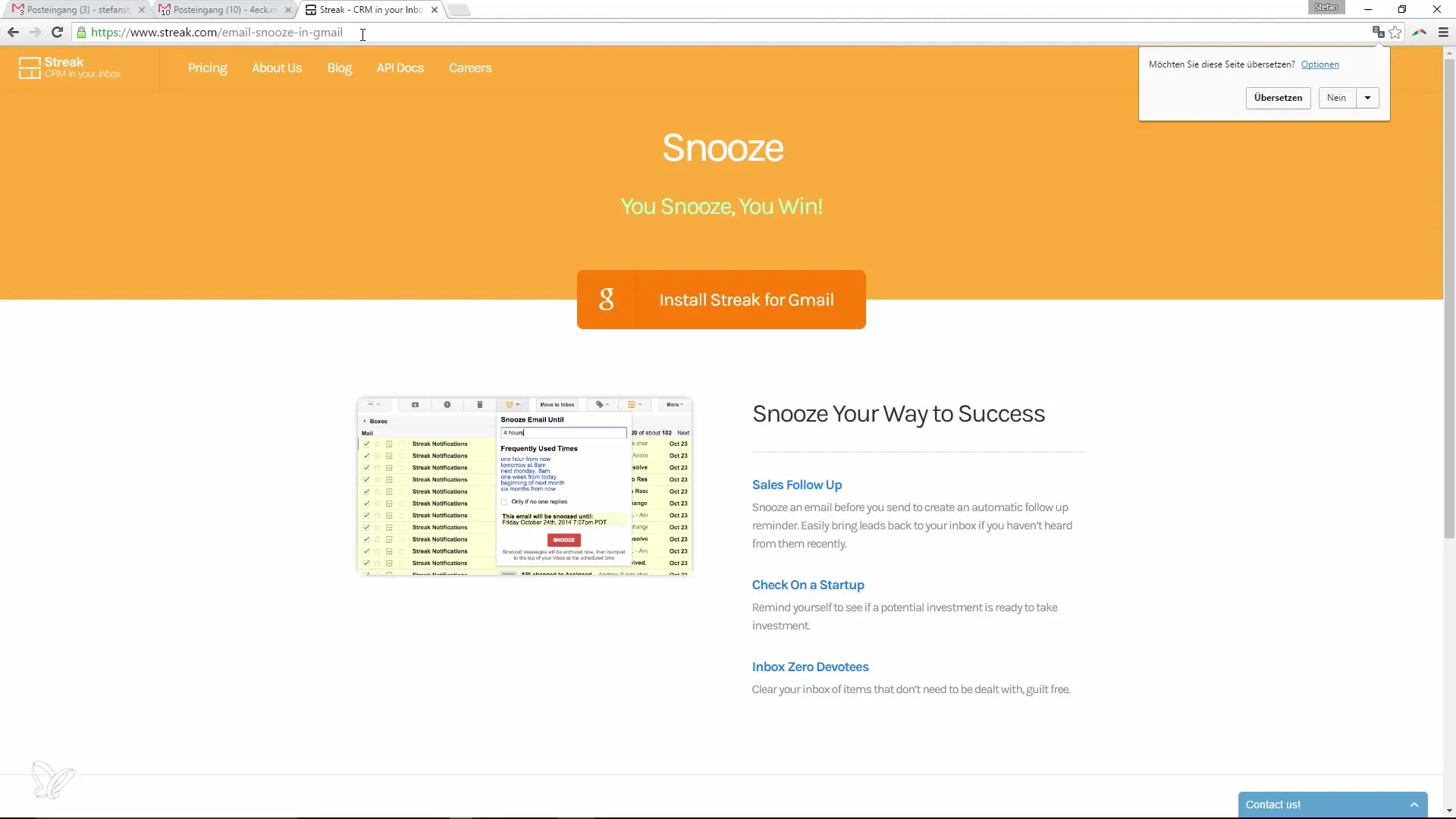
Una vez instalada la extensión, verás un nuevo ícono en tu Gmail que te permite acceder a las funciones de la extensión.
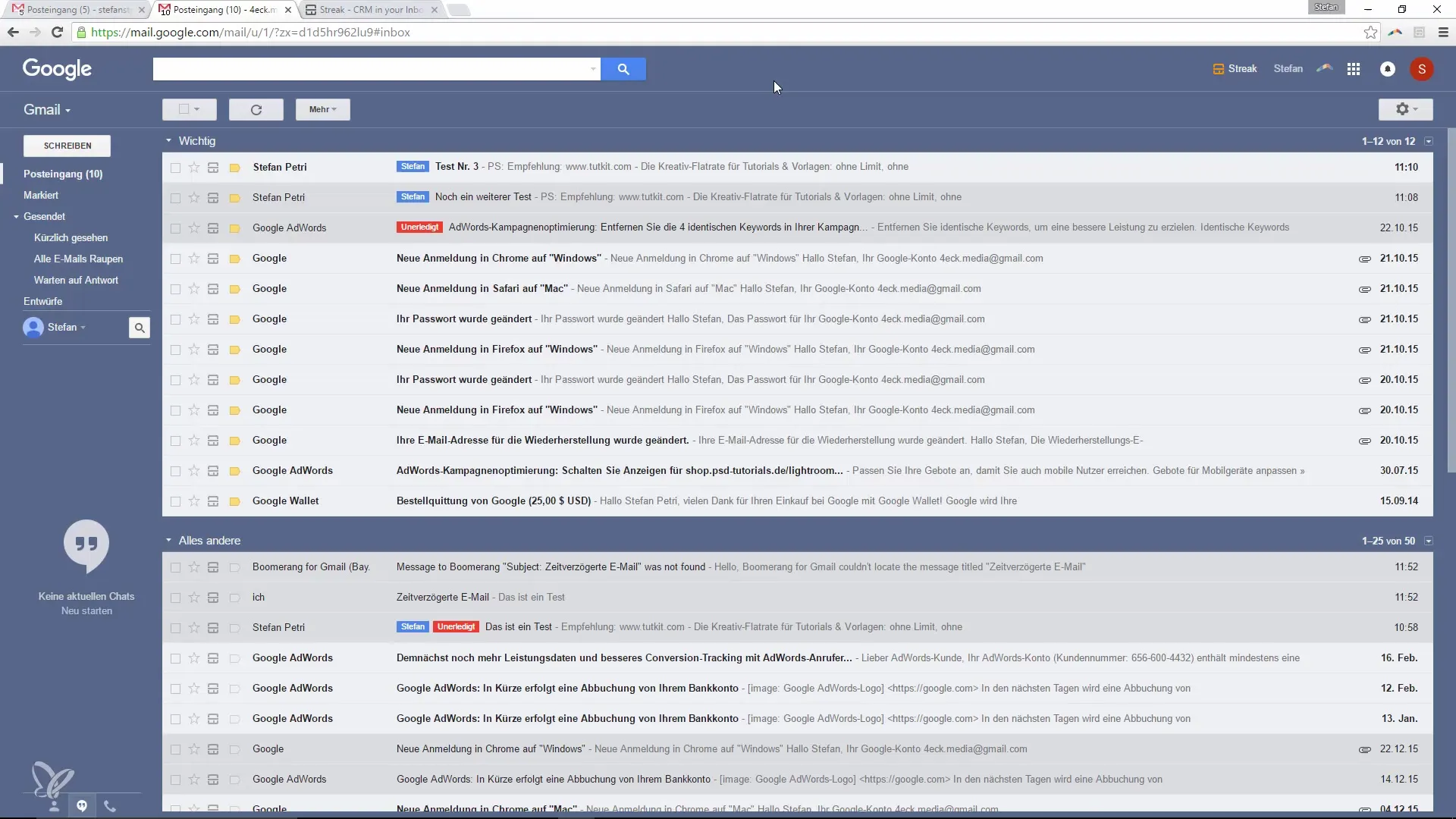
Paso 2: Seleccionar correos electrónicos
Ahora que la extensión está activa, puedes seleccionar los correos electrónicos que deseas ver más tarde. Haz clic en el correo electrónico que deseas mover.
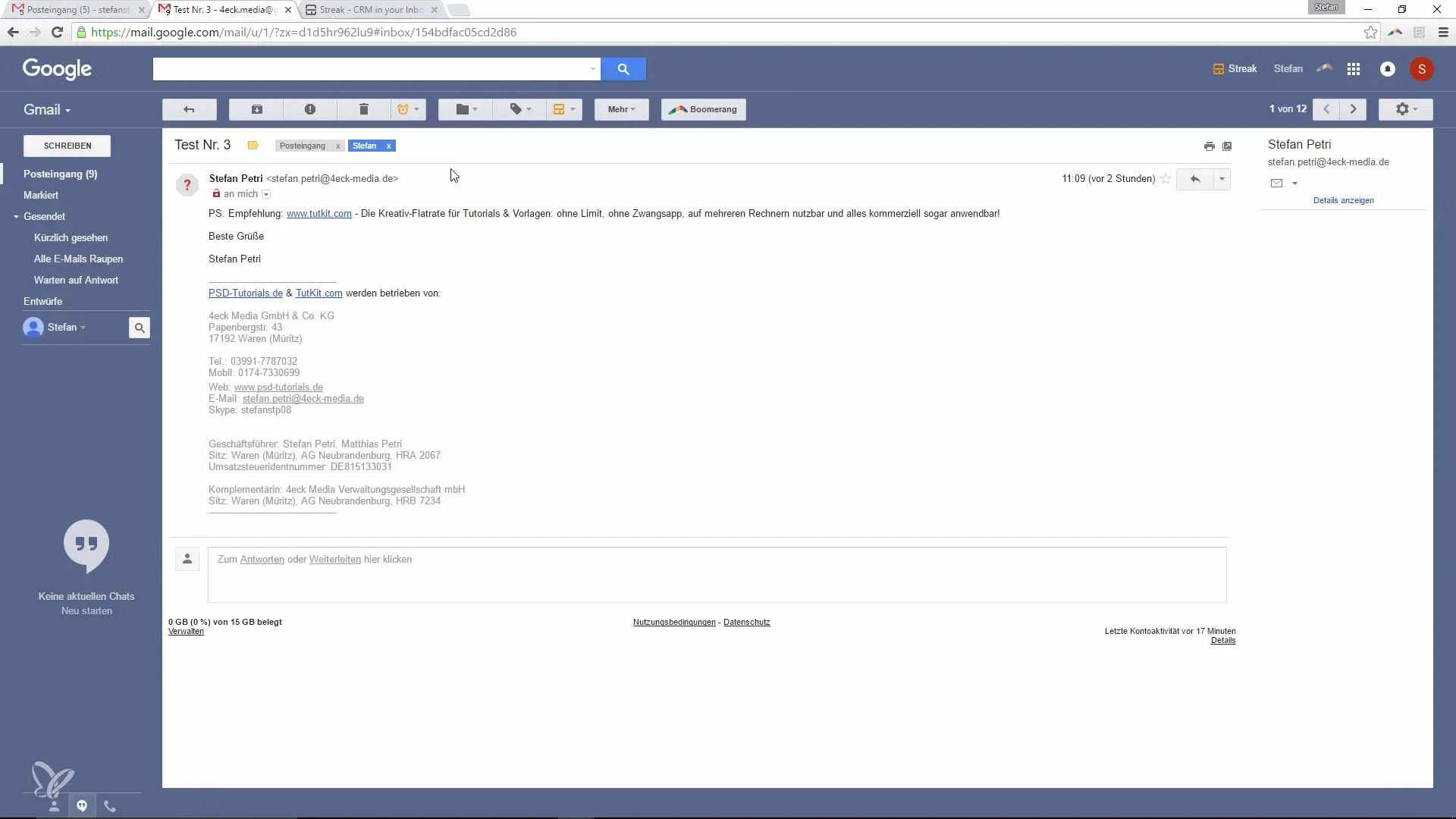
Paso 3: Posponer correos electrónicos
Después de seleccionar el correo electrónico, tienes la opción de posponerlo. Puedes establecer que el correo electrónico se vuelva a mostrar, por ejemplo, en una hora, al día siguiente o incluso en una semana.
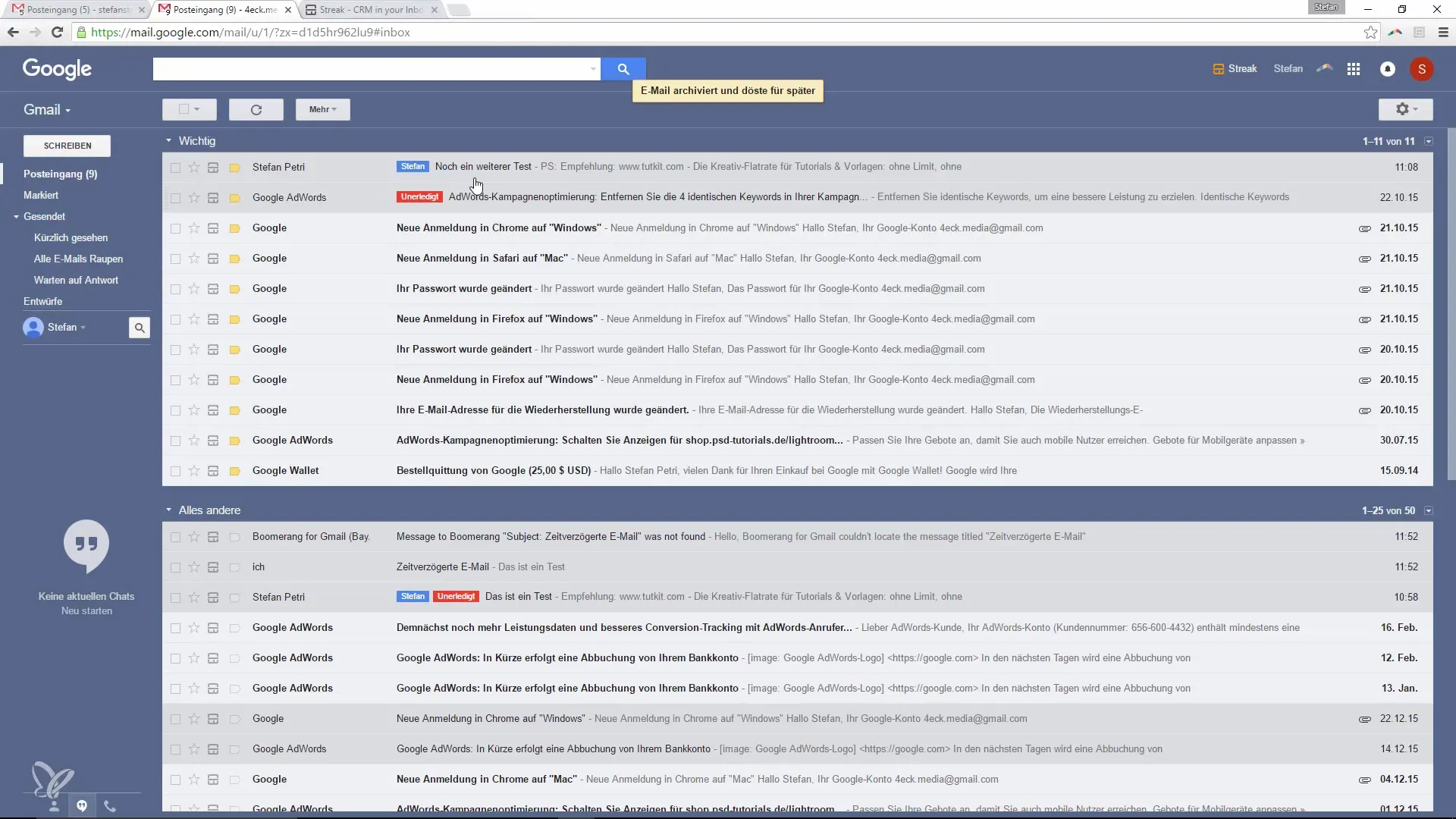
Para posponer un correo electrónico por una hora, simplemente haz clic en la opción correspondiente que te ofrece la extensión. El historial de correos electrónicos se archivará y esperará hasta que llegue el momento elegido.
Paso 4: Posponer varios correos electrónicos
No solo puedes posponer uno, sino varios correos electrónicos a la vez. Simplemente selecciona un grupo de correos electrónicos que deseas posponer todos al mismo tiempo y haz clic nuevamente en las opciones correspondientes.
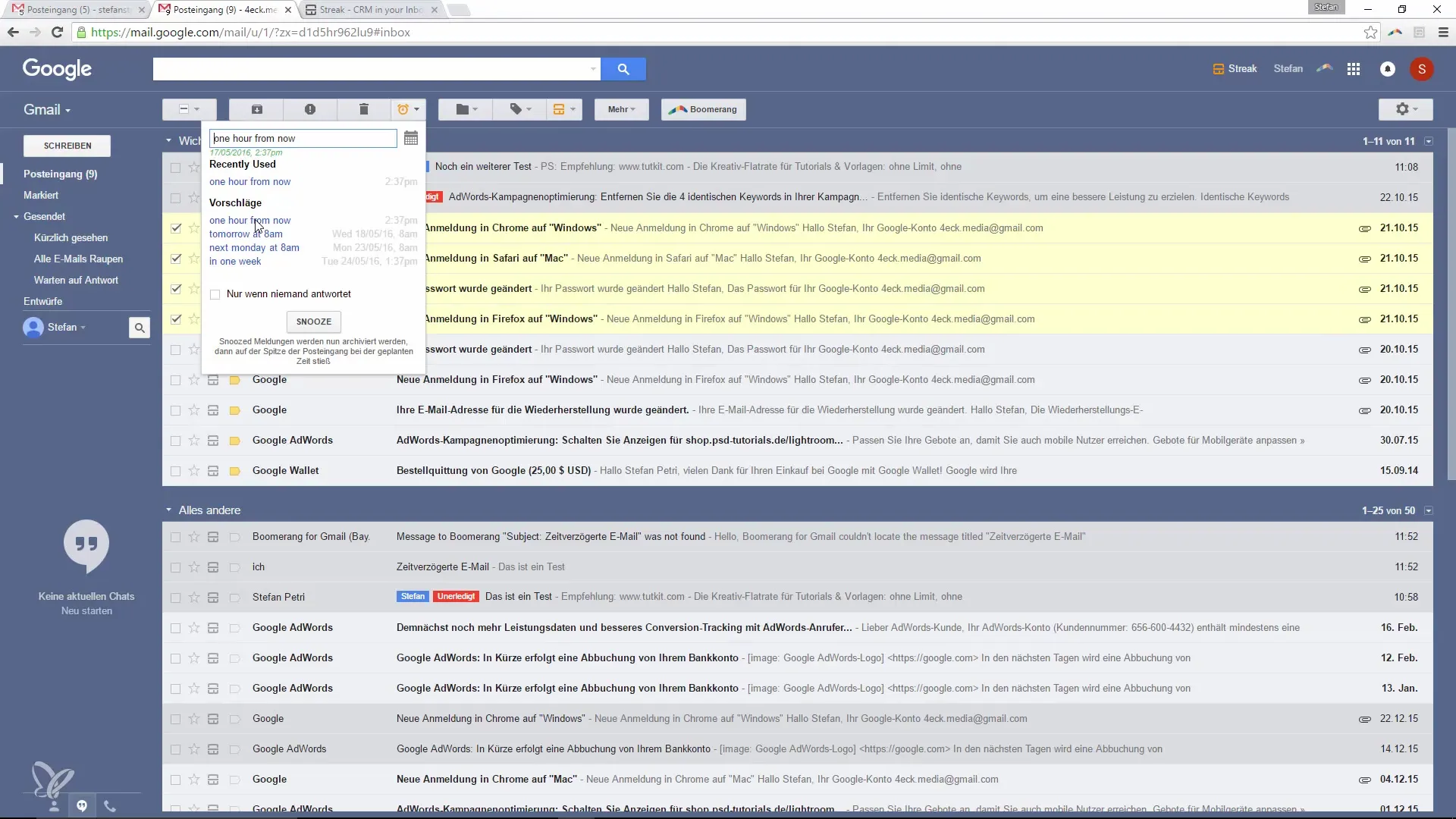
Paso 5: Mostrar correos electrónicos nuevamente
Una vez que haya llegado el momento que estableciste, los correos electrónicos volverán a mostrarse en la parte superior de tu bandeja de entrada. Así puedes asegurarte de que ningún mensaje importante se pierda entre la multitud de correos no leídos.
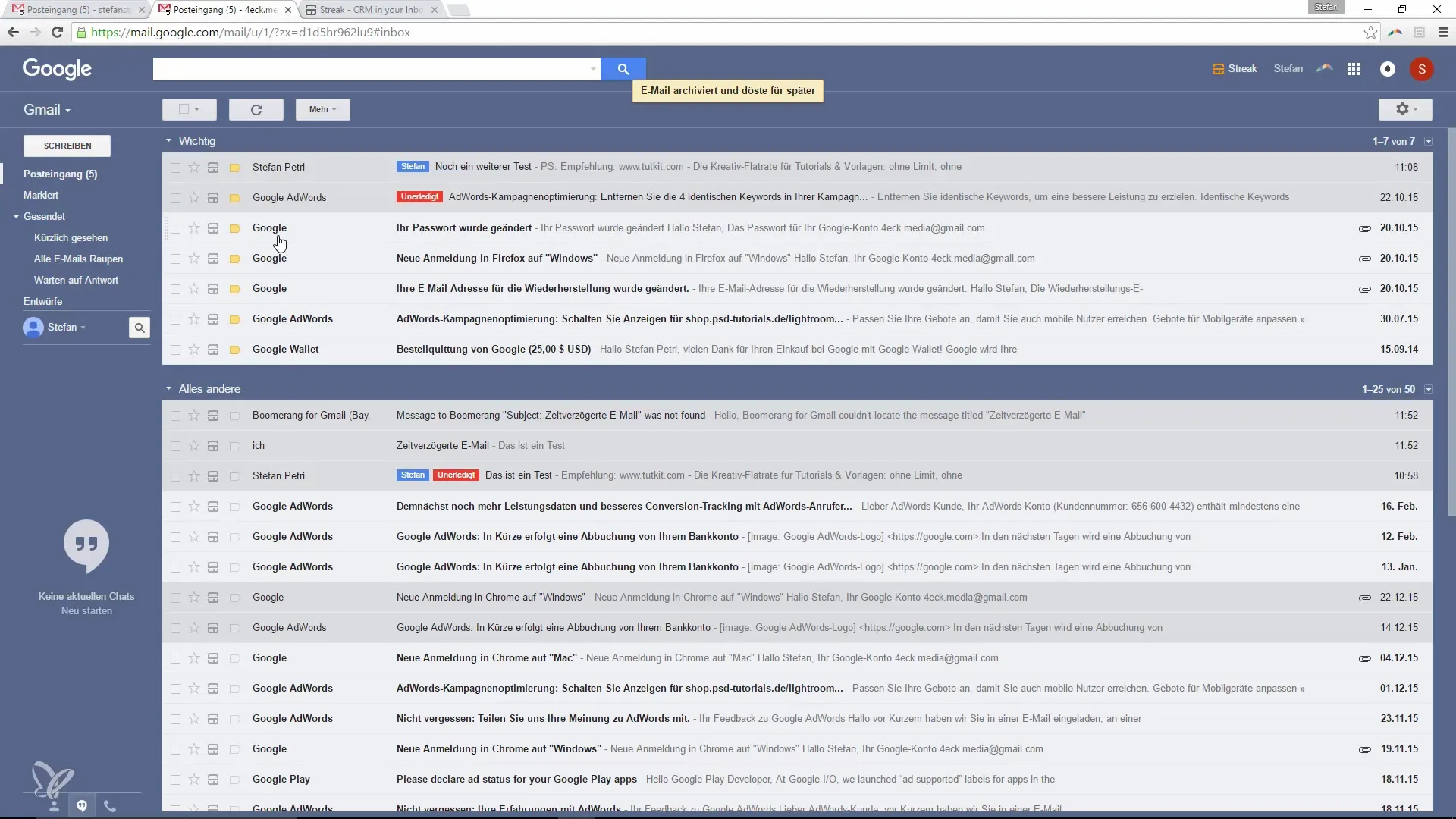
Resumen - Más productivo en Gmail: Gestión efectiva de correos electrónicos no leídos
Con la extensión "Email Snooze for Gmail" puedes gestionar efectivamente los correos electrónicos no leídos, de modo que tu bandeja de entrada se mantenga siempre ordenada. Tienes la opción de posponer correos electrónicos para un momento posterior, para que puedas utilizar tu tiempo de manera óptima. Esta función te ayudará a minimizar las distracciones y a concentrarte en lo esencial.
Preguntas frecuentes
¿Cómo instalo la extensión "Email Snooze for Gmail"?Ve a la página web de la extensión y haz clic en "Instalar".
¿Puedo posponer varios correos electrónicos al mismo tiempo?Sí, puedes seleccionar varios correos electrónicos y posponerlos todos al mismo tiempo.
¿Cuánto tiempo puedo posponer correos electrónicos?Puedes posponer correos electrónicos por diferentes períodos de tiempo, como por ejemplo, una hora, un día o una semana.
¿Qué pasa con los correos electrónicos que pospongo?Los correos electrónicos se archivan y no volverán a aparecer hasta el momento que hayas establecido.
¿Existen funciones similares en la bandeja de entrada de Gmail?Sí, la bandeja de entrada de Gmail ofrece funciones similares, pero están diseñadas de manera más atractiva.


